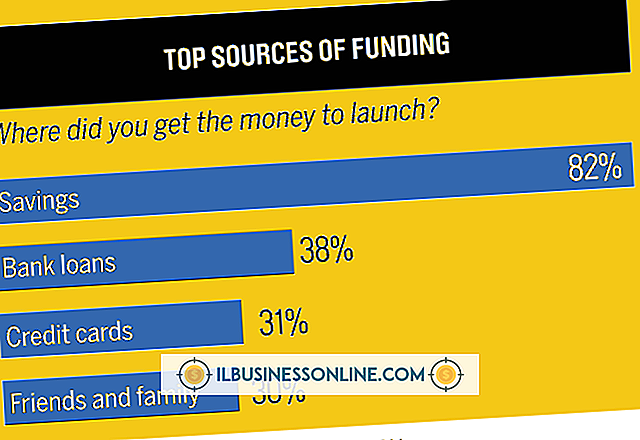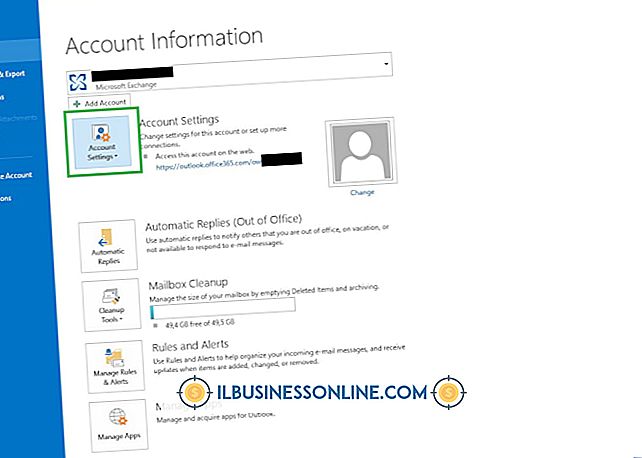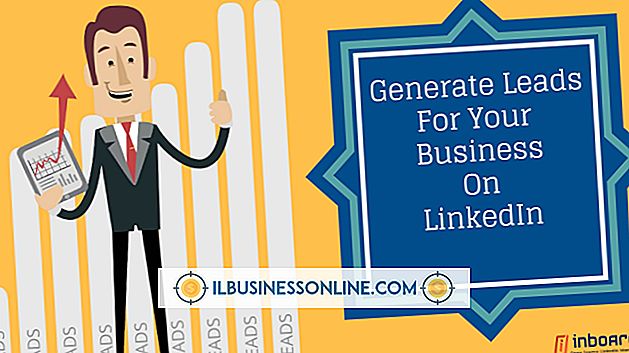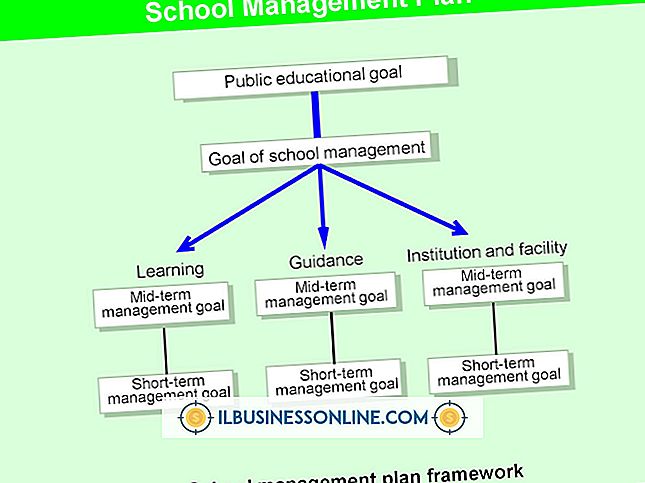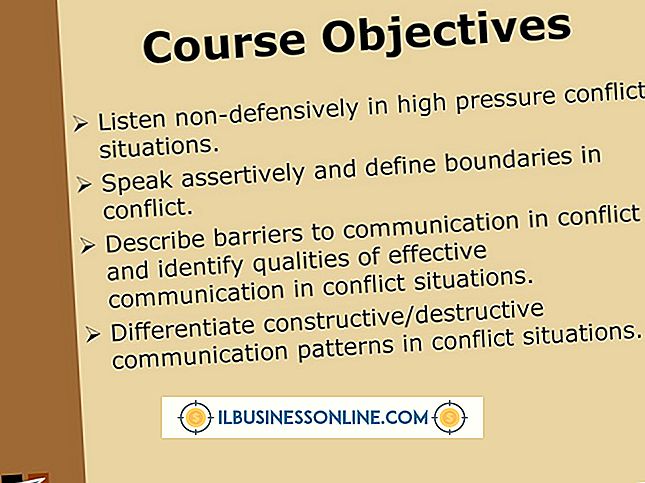El disco duro externo es lento para abrir y responder en el MacBook

Tanto los problemas relacionados con el hardware como los relacionados con el software pueden causar un retraso en su computadora al reconocer un disco duro externo. Al utilizar las utilidades de disco integradas, puede descartar la mayoría de los problemas relacionados con el hardware y corregir también muchos problemas basados en software. Elegir un método diferente para conectar el disco duro y asegurarse de que la unidad externa reciba la fuente de alimentación adecuada también puede mejorar la velocidad de la unidad.
Problemas de hardware
Siempre que su disco duro funcione correctamente y no sufra defectos físicos, no debe esperar ver disminuciones inusuales en el rendimiento. Los discos duros externos generalmente no son compatibles con el estado SMART (un acrónimo de Self-Monitoring, Analysis and Reporting Technology) que puede advertirle de una falla de hardware pendiente. Sin embargo, puede verificar si su disco duro es compatible con la función. Haga clic en el menú "Ir", seleccione la carpeta "Utilidades" y abra "Utilidad de disco" para verificar el estado. Seleccione el disco duro externo y verifique la sección Estado de SMART. Un disco que funcione normalmente debería mostrarse como "Verificado". Si el disco duro no es compatible con la tecnología, se muestra como "No compatible".
Problemas de software
Los problemas de permisos y archivos pueden crear problemas y ralentizaciones en un disco duro externo. Puede reparar sus permisos de archivo y solucionar algunos problemas con su disco duro utilizando la Utilidad de Disco incorporada. Abra la Utilidad de Disco, elija su unidad externa y seleccione las opciones "Reparar Disco" y "Reparar Permisos de Disco", si están disponibles. Si estas opciones están desactivadas, haga clic en "Verificar permisos de disco" y "Verificar disco". Reinicie su computadora e intente acceder a su disco duro nuevamente una vez que se haya completado la reparación del permiso.
Fuente de alimentación
Algunos discos duros externos funcionan cuando no están conectados a una fuente de alimentación, pero funcionan de manera más eficiente cuando no dependen de la computadora para extraer energía. Los cables Firewire, USB y Thunderbolt pueden funcionar con su MacBook cuando funciona con la batería o cuando está enchufado a un cargador de pared. Si tiene varios componentes que conectan la alimentación de forma simultánea, podría generar más consumo de energía en su fuente de alimentación y causar un rendimiento inferior al óptimo con sus discos duros conectados externamente. Cuando sea posible, conecte su disco duro a una fuente de alimentación externa para obtener el mejor rendimiento.
Componentes de conexión
Verifique los conectores en los extremos de los cables de la fuente de alimentación, el interior de las tomas de conexión de la computadora y los extremos de los cables que se ejecutan desde y hacia el disco duro. Apague la computadora, desconéctela de todas las fuentes de alimentación y use una lata de aire comprimido para eliminar el polvo o los residuos en los conectores y en los puertos de la computadora. Si ve alguna corrosión en los cables, use una pequeña cantidad de alcohol puro que contenga isopropilo para eliminar el daño.
Desfragmentación del disco duro
Si tiene suficiente espacio libre en el disco duro interno de su computadora, también puede intentar mover todos los archivos desde el disco duro externo a su computadora, luego formatear el disco duro externo y devolver los archivos. Esto desfragmenta los archivos en el disco duro. Normalmente, no es necesario formatear archivos en una Mac, ya que el sistema operativo lo hace automáticamente. Sin embargo, si trabaja constantemente con archivos grandes, tiene poco espacio libre disponible y realiza edición de audio o video, su computadora podría beneficiarse de la desfragmentación. Las unidades de estado sólido no sufren de fragmentación, y la desfragmentación de una unidad SSD solo reduce su vida útil.